Betrachten wir uns die Prozeduren für Back-up und Wiederherstellung bei Outlook, erhält man zuweilen die Anweisung, den Import/Export-Wizard in Outlook zu verwenden. Andere empfehlen, das Original-pst-File zu benutzen und warnen davor, dass sonst Daten verloren gehen können.
Worin besteht der Unterschied zwischen Import und der unmittelbaren Verwendung des alten PST? Was gewinnt oder verliert man bei der Anwendung der einen oder anderen Methode?
Zeit ist das erste, das man verliert, da in den meisten Fällen das „Back-up“, die „Wiederherstellung“ oder der Transfer der Daten völlig überflüssig ist.
Verlust von Metadaten und Einstellungen während des Exports/Imports
Der Export oder Import eines pst-Files exportiert oder importiert tatsächlich nur die Daten, die im pst-File enthalten sind, verschiedene Metadaten und andere Einstellungen, die ebenfalls im pst-File gespeichert sind, werden jedoch entfernt.
Bei diesen Metadaten und anderen Einstellungen handelt es sich um:
….* Nachrichtenregeln.
….* Benutzeransichten.
….* Benutzervorlagen, die im pst-File veröffentlicht sind.
….* Listen für Junk-E-Mail, Sichere Absender, Sichere Empfänger und Blockierte Absender.
….* Ordnereigenschaften, wie Einstellungen für AutoArchivierung.
….* Bei verlinkten Elementen (etwa verlinkte Kontakte) könnte die Verbindung untereinander verloren gehen.
….* Bei Besprechungen, die Sie organisiert haben, könnten Sie zu einem Teilnehmer werden.
….* Besprechungen könnten im Betreff als Kopie dargestellt und nicht mehr aktualisiert werden.
….* Hauptkategorienliste und Farben (Outlook 2007 und Outlook 2010).
….* RSS-Feed-Abonnements (Outlook 2007 und Outlook 2010).
….* QuickSteps (Outlook 2010).
….* Auto-Complete Cache (Outlook 2010) (der vorgeschlagene Kontaktordner bleibt erhalten).
….* Verlauf von gesendeten Objekten und Posteingang bei POP3-Konten (Outlook 2010).
….* Einstellungen, die von Add-ins im pst-File hinterlegt wurden (hängt von den Add-ins ab).
Ersparen Sie sich Zeit und Mühe. Verwenden Sie nicht die Export-Import-Funktionen von Outlook für das Back-up oder die Wiederherstellung Ihrer Outlook-Daten.
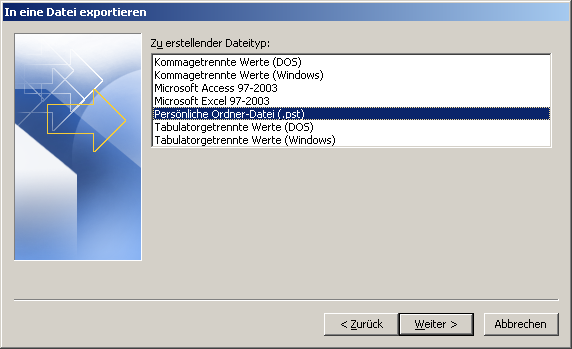
Abbildung: Outlook pst Import
Geeignete Methode zur Sicherung und Wiederherstellung von pst-Files
Die einzige Möglichkeit, ein richtiges Back-up zu erstellen, besteht darin, das Original-pst-File an einen „sicheren Speicherplatz“ zu kopieren, während Outlook geschlossen ist.
Das pst-File kann nur vollständig, inklusive Metadaten und Einstellungen, wiederhergestellt werden, wenn es während der Erstellung eines E-Mail-Profils wieder eingebunden wird.
Zum Öffnen oder Wiederherstellen eines ausgelagerten pst-Files wählen Sie: Datei -> Öffnen -> Outlook Datendatei …
Weitere Informationen siehe: Outlook Archivierung
Was gewinnt man, wenn man die Importfunktion anstelle des Original-pst-File verwendet?
Der einzige Vorteil bei der Verwendung von Import oder Export besteht darin, dass Sie, ohne „versteckte Daten“ oder Einstellungen aus dem pst-File, einfach loslegen können. Diese Methode ist normalerweise nur als letzter Ausweg zu empfehlen, wenn alle anderen Versuche der Fehlerbehebung gescheitert sind.
Wenn Sie jedoch Probleme mit Ihrem aktuellen pst-File haben, wird der Import oder Export vermutlich ebenfalls misslingen. In diesem Fall müssen Sie die Daten manuell in ein neues pst-File überführen. Anleitung siehe; „Scanpst.exe”.
Ein guter Grund für ein neues pst-File wäre, wenn Sie noch ein pst-File im ANSI-Format verwenden und auf ein pst-File in Unicode migrieren möchten (neu voreingestelltes Format seit Outlook 2003). Mehr Informationen und Schritt-für-Schritt-Anleitungen dazu finden Sie unter: Migration von ANSI auf UNICODE.
